本文目录导读:
《全面解析:虚拟内存的重置方法》
虚拟内存概述
虚拟内存是计算机系统内存管理的一种技术,它使得应用程序认为它拥有连续的可用的内存(一个连续完整的地址空间),而实际上,它通常是被分隔成多个物理内存碎片,还有部分暂时存储在外部磁盘存储器上的数据,虚拟内存的存在解决了物理内存不足的问题,同时也为多任务处理提供了更好的支持。
为何要重置虚拟内存
1、系统性能优化
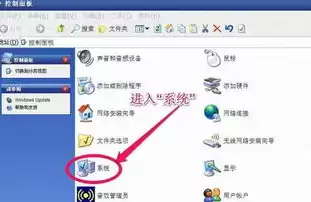
图片来源于网络,如有侵权联系删除
随着计算机使用时间的增长,原有的虚拟内存设置可能不再适应系统当前的需求,如果你安装了更多的内存密集型应用程序,或者经常同时运行多个大型程序,原有的虚拟内存大小可能就不够用了,适当增大虚拟内存可以减少因内存不足而导致的系统卡顿现象,提高系统的整体响应速度。
2、磁盘空间管理
虚拟内存默认的存储位置可能在系统盘(通常是C盘),如果系统盘空间紧张,将虚拟内存转移到其他有足够空间的磁盘分区,可以释放系统盘的空间,避免因系统盘空间不足引发的一系列问题,如系统更新失败、某些程序无法正常运行等。
查看当前虚拟内存设置
在Windows系统中,查看虚拟内存设置的步骤如下:
1、右键点击“此电脑”(或“我的电脑”,根据Windows版本而定),选择“属性”。
2、在弹出的窗口中,点击“高级系统设置”。
3、在“系统属性”窗口的“高级”选项卡下,点击“性能”区域的“设置”按钮。
4、在“性能选项”窗口中,切换到“高级”选项卡,就可以看到“虚拟内存”区域的“更改”按钮,点击它就能查看当前虚拟内存的大小、初始大小、最大值以及存放位置等信息。
重置虚拟内存大小
1、确定新的虚拟内存大小
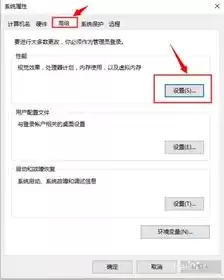
图片来源于网络,如有侵权联系删除
- 如果你的物理内存较小(例如4GB或以下),可以将虚拟内存设置为物理内存的1.5 - 2倍,如果物理内存较大(8GB或以上),可以适当减小虚拟内存的倍数,如1 - 1.5倍,不过这只是一个大致的参考,具体的设置还需要根据实际的使用情况进行调整,如果你经常运行大型的图像编辑软件或者虚拟机,可能需要更大的虚拟内存。
2、进行设置
- 按照上述查看虚拟内存设置的步骤进入“虚拟内存”设置窗口,取消勾选“自动管理所有驱动器的分页文件大小”选项。
- 选择要设置虚拟内存的驱动器(如果是要修改系统盘的虚拟内存,就选择C盘;如果是要设置到其他盘,就选择对应的盘符)。
- 在“自定义大小”选项下,输入初始大小和最大值(根据你确定的新的虚拟内存大小来填写),初始大小和最大值可以设置为相同的值,这样可以减少磁盘碎片的产生。
- 点击“设置”按钮,然后点击“确定”保存设置,系统会提示你需要重新启动计算机才能使设置生效。
重置虚拟内存位置
1、选择新的存储位置
- 首先要确保你选择的磁盘分区有足够的空间来存储虚拟内存,非系统盘(如D盘、E盘等)是比较好的选择,尤其是当系统盘空间紧张时。
2、操作步骤
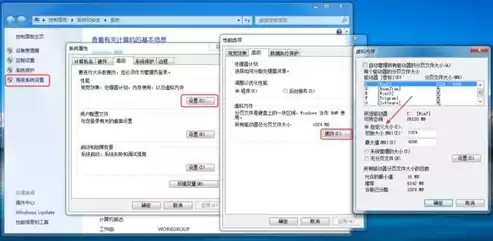
图片来源于网络,如有侵权联系删除
- 同样进入“虚拟内存”设置窗口,取消勾选“自动管理所有驱动器的分页文件大小”选项。
- 选择原来存放虚拟内存的驱动器(通常是C盘),选择“无分页文件”,然后点击“设置”按钮,这一步是为了先移除原来在该盘的虚拟内存设置。
- 再选择要设置为新的虚拟内存存储位置的驱动器,选择“自定义大小”(可以按照前面提到的确定虚拟内存大小的方法来设置合适的值),输入初始大小和最大值,点击“设置”按钮。
- 最后点击“确定”保存设置,重新启动计算机使设置生效。
注意事项
1、虚拟内存的设置不是越大越好,过大的虚拟内存可能会导致磁盘读写频繁,反而降低系统性能,而且如果虚拟内存占用过多的磁盘空间,也会影响磁盘上其他数据的存储和读取。
2、在更改虚拟内存设置之前,最好备份重要的数据,虽然一般情况下不会出现数据丢失的情况,但以防万一总是好的。
3、如果在设置虚拟内存后系统出现不稳定或者异常的情况,可以尝试恢复到原来的设置或者重新调整虚拟内存的大小和位置。
合理地重置虚拟内存的大小和位置能够有效地优化计算机系统的性能,提高系统的稳定性,同时也有助于更好地管理磁盘空间,但这一操作需要谨慎进行,根据计算机的实际硬件配置和使用需求来做出合适的调整。


评论列表